Använda Wi-Fi 6E-nätverk med Apple-enheter
Wi-Fi 6E använder det trådlösa 6 GHz-bandet för att möjliggöra snabbare och mer tillförlitliga trådlösa anslutningar på enheter som stöds. Så här får du bästa trådlösa prestanda när du använder Wi-Fi 6E med en Apple-enhet.
Vad du behöver för att använda Wi-Fi 6E
För att ansluta till ett Wi-Fi 6E-nätverk behöver du en av följande Apple-enheter:
MacBook Air som lanserades 2024 eller senare
MacBook Pro som lanserades 2023 eller senare
iMac som lanserades 2023 eller senare
Mac mini som lanserades 2023 eller senare
Mac Studio som lanserades 2023 eller senare
Mac Pro som lanserades 2023 eller senare
iPhone 15 Pro, iPhone 15 Pro Max, iPhone 16 (alla modeller) eller senare
iPad Pro 11 tum (fjärde generationen), iPad Pro 12,9 tum (sjätte generationen) och senare
iPad Air 11 tum (M2), iPad Air 13 tum (M2), eller senare
iPad mini (A17 Pro) eller senare
Om du vill skapa ett Wi-Fi 6E-nätverk behöver du en Wi-Fi-router eller åtkomstpunkt som stöder Wi-Fi 6E och som även har dess 2,4 GHz- eller 5 GHz-band aktiverade, helst med ett enda nätverksnamn (SSID) på alla band.
Om Wi-Fi 6E-nätverk med begränsad kompatibilitet
För att få bästa prestanda med Apple-enheter bör Wi-Fi-routern som tillhandahåller nätverket använda ett enda nätverksnamn över alla dess trådlösa band: 2,4 GHz-bandet, 5 GHz-bandet och Wi-Fi 6E-nätverkets 6 GHz-band.
Om routern inte använder samma namn för alla band identifierar din enhet att nätverket har begränsad kompatibilitet. Den hittar sedan namnet på motsvarande 5 GHz-nätverk och frågar om du vill ansluta till det för bättre kompatibilitet:
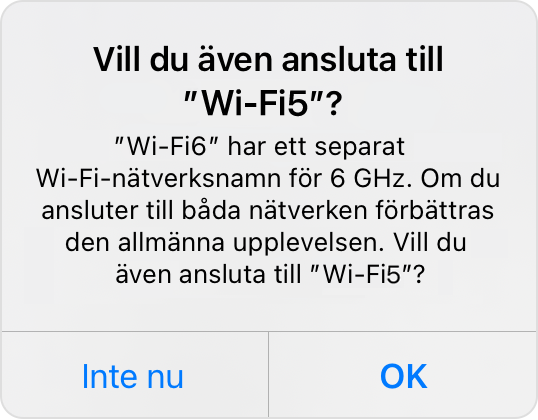
Om du väljer OK eller Anslut ansluter din enhet till 5 GHz-nätverket utan fördelarna med Wi-Fi 6E.
Om du väljer Inte nu fortsätter enheten att använda Wi-Fi 6E-nätverket, men din övergripande upplevelse av vissa aktiviteter via nätverket kanske inte blir som förväntat.
Om du är administratör för Wi-Fi-routern kan du använda dess konfigurationswebbsida eller -app för att redigera namnet på varje band så att alla band får samma namn. Enheten kan då ansluta till Wi-Fi 6E-nätverket igen med fullständig kompatibilitet. Mer information om nätverksnamn och andra inställningar finns i rekommenderade inställningar för Wi-Fi-routrar och åtkomstpunkter.
Så här stänger du av Wi-Fi 6E-läget på din enhet
Om du upplever andra problem med användning av Wi-Fi 6E-nätverk som använder ett enda nätverksnamn enligt rekommendationen, kan du stänga av Wi-Fi 6E-läget när du är ansluten till det nätverket. Din enhet kommer då inte längre att använda det nätverkets 6 GHz-band. Användning av Wi-Fi 6E i andra nätverk påverkas inte.
Mac
Välj Apple-menyn > Systeminställningar och klicka sedan på Wi-Fi.
Klicka på knappen Detaljer bredvid namnet på Wi-Fi 6E-nätverket som du är ansluten till.
Välj Av i popupmenyn bredvid Wi-Fi 6E-läge. Det här alternativet visas endast när din enhet som stöds är ansluten till ett Wi-Fi 6E-nätverk.
iPhone, iPad
Gå till Inställningar > Wi-Fi.
Tryck på namnet på Wi-Fi 6E-nätverket du är ansluten till.
Tryck på Wi-Fi 6E-läge och tryck sedan på Av. Det här alternativet visas endast när din enhet som stöds är ansluten till ett Wi-Fi 6E-nätverk.
Läs mer om wifi-specifikationer för Apple-enheter.
Wi-Fi 6E är inte tillgängligt i Fastlandskina. I Japan krävs iOS 16.2 eller senare eller macOS 13.2 eller senare för att använda Wi-Fi 6E.
